Otázka
Problém: Ako opraviť chybu aktualizácie systému Windows 0x8024a203?
Dobrý deň, práve som sa pokúsil aktualizovať Windows 10 a zobrazila sa chyba 0x8024a203. Dá sa s tým niečo robiť? Skúšam to už niekoľko dní a zakaždým sa mi zobrazuje rovnaká správa „Túto aktualizáciu sa nepodarilo nainštalovať, ale môžete to skúsiť znova“.
Vyriešená odpoveď
Windows je zložitý operačný systém, ktorý sa stal najpopulárnejším operačným systémom pre stolné počítače. Pozostáva z tisícok rôznych súborov, procesov a iných životne dôležitých komponentov, vďaka ktorým funguje tak, ako má. Bohužiaľ, chybám, pádom, neúspešným aktualizáciám a podobným problémom sa v niektorých prípadoch nedá vyhnúť.
Aktualizácie systému Windows sú dôležitou súčasťou služby, ktorú spoločnosť Microsoft poskytuje každému používateľovi. Posielajú sa každú sekundu alebo v niektorých prípadoch štvrtý utorok v mesiaci a môžu obsahovať rôzne vylepšenia, chyby[1] opravy, ako aj bezpečnostné slabiny[2] náplasti. Posledná možnosť je mimoriadne dôležitá, preto sa neodporúča zakázať automatické aktualizácie.
Niektorí ľudia nedokážu vykonať aktualizáciu kvôli chybám a 0x8024a203 je jednou z nich. Rovnako ako každá iná chyba aktualizácie systému Windows (napr. 0x8007012a, 0xc19001e1, alebo 0x80240023), pri stretnutí neposkytuje veľa informácií:
Vyskytla sa chyba
Pri inštalácii aktualizácií sa vyskytli nejaké problémy, ale skúsime to znova neskôr. Ak sa vám to stále zobrazuje a chcete hľadať informácie na webe alebo kontaktovať podporu, môže vám pomôcť toto: (0x8024a203)
Používatelia môžu mať tento problém z rôznych dôvodov vrátane poškodenia systémových súborov, nemožnosti získať príslušné aktualizačné pakety, poškodených vyrovnávacích pamätí aktualizácií systému Windows a ďalších. Vzhľadom na povahu operačného systému Windows nie je možné určiť presnú príčinu chybového kódu bez riešenia problémov, ktoré môže byť dosť náročné.
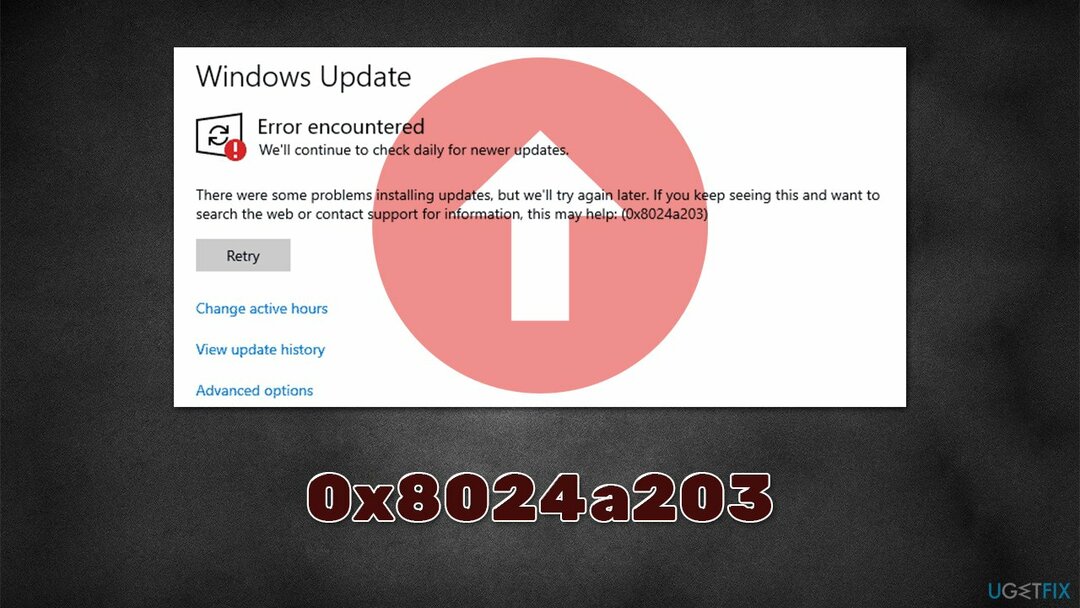
Preto skôr, ako budete pokračovať s ručnými riešeniami uvedenými nižšie, dôrazne odporúčame, aby ste skontrolovali, či váš systém nemá základné problémy s ReimageAutomatická práčka Mac X9 Nástroj na opravu PC. Ak problém súvisí s poškodením alebo inými problémami so systémovými súbormi, oprava chyby 0x8024a203 sa môže vykonať automaticky. Aplikácia môže byť užitočná aj pri riešení iných problémov, ako sú BSOD, DLL[3] chyby, problémy s registrom a oveľa viac.
Oprava 1. Spustite nástroj na riešenie problémov
Ak chcete opraviť poškodený systém, musíte si zakúpiť licencovanú verziu Reimage Reimage.
Kedykoľvek narazíte na chybu aktualizácie systému Windows, mali by ste vždy začať so vstavaným nástrojom na riešenie problémov. Aj keď to nemusí vždy automaticky vyriešiť problémy s aktualizáciami, môže presne určiť, čo je potrebné urobiť.
- Skúste Riešenie problémov vo vyhľadávaní vo Windowse a stlačte Zadajte
- Kliknite Ďalšie nástroje na riešenie problémov vpravo, ak ich všetky nevidíte
- Tu nájdete aktualizácia systému Windows a kliknite Spustite nástroj na riešenie problémov
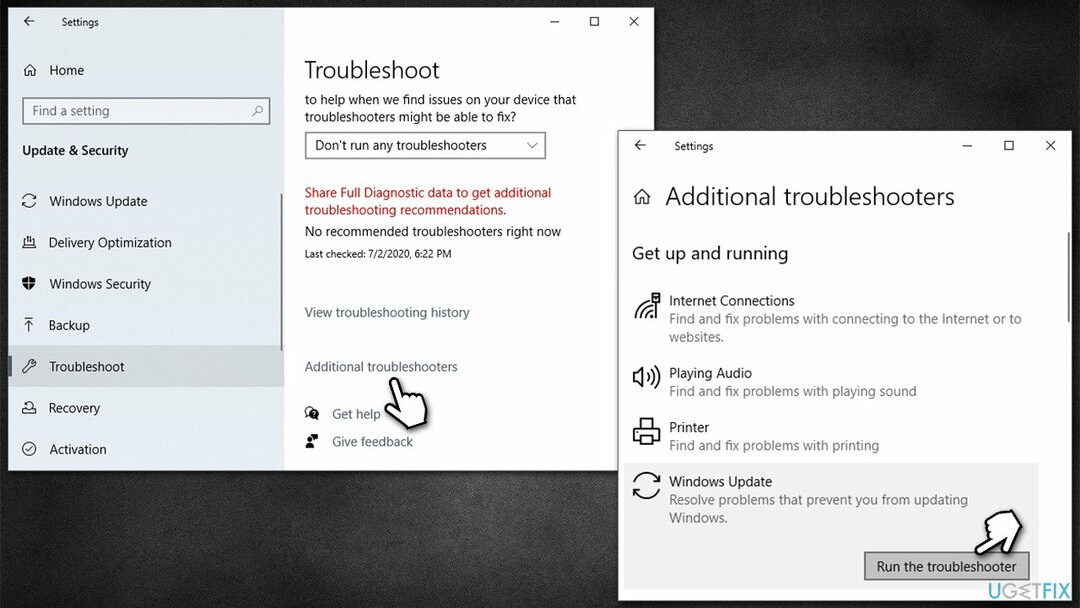
- Počkajte na dokončenie skenovania a použite odporúčané opravy
- Reštartovať váš počítač.
Oprava 2. Skontrolujte, či systém neobsahuje poškodené súbory
Ak chcete opraviť poškodený systém, musíte si zakúpiť licencovanú verziu Reimage Reimage.
Aby ste sa uistili, že váš systém je
- Typ cmd vo vyhľadávaní systému Windows
- Kliknite pravým tlačidlom myši na Príkazový riadok a vybrať Spustiť ako správca
- Kedy Kontrola uživateľského účtu zobrazí sa, kliknite Áno
- Použite nasledujúce príkazové riadky a stlačte Zadajte po každom:
sfc /scannow
DISM / Online / Cleanup-Image / CheckHealth
DISM /Online /Cleanup-Image /ScanHealth
DISM /Online /Cleanup-Image /RestoreHealth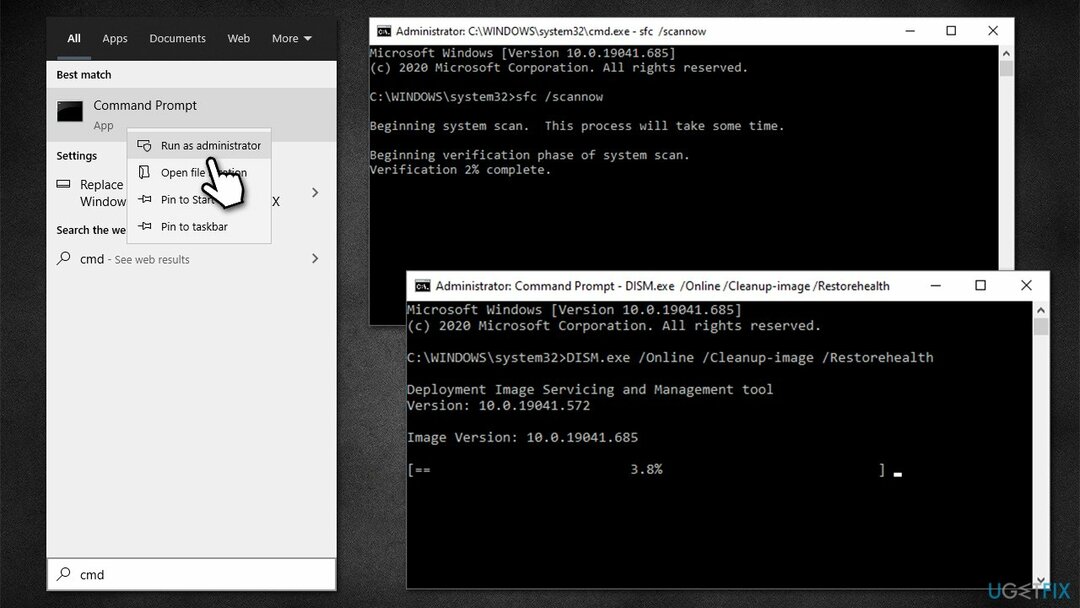
- Reštartujte systém a skúste aktualizáciu znova.
Oprava 3. Reštartujte príslušné služby
Ak chcete opraviť poškodený systém, musíte si zakúpiť licencovanú verziu Reimage Reimage.
Úspešnosť aktualizácií závisí od služieb, ktoré bežia na pozadí. Ak niektoré z nich nie sú spustené alebo sú zablokované, aktualizácia môže zlyhať. Ak sú služby spustené, môžete ich namiesto toho skúsiť reštartovať:
- Napíšte služby vo vyhľadávaní vo Windowse a stlačte Zadajte
- Nájdite Služba inteligentného prenosu na pozadí (BITS)
- Ak už beží, kliknite pravým tlačidlom myši a vyberte Reštart
- ak služba nie je spustená, dvakrát na ňu kliknite a vyberte Automaticky pod Typ spustenia z rozbaľovacej ponuky
- Kliknite Štart, Použiť, a OK

- Teraz vykonajte rovnaké akcie s aktualizácia systému Windows služby
Oprava 4. Obnovte súčasti aktualizácie systému Windows
Ak chcete opraviť poškodený systém, musíte si zakúpiť licencovanú verziu Reimage Reimage.
- Otvorené Príkazový riadok (správca)
- Skopírujte a prilepte nasledujúce príkazy stlačením Zadajte zakaždým:
net stop wuauserv
net stop cryptSvc
čisté zastavovacie bity
net stop msserver - Stlačte tlačidlo Win + E otvorte Prieskumník súborov
- Prejdite na nasledujúce miesta a odstráňte obsah týchto priečinkov:
C:\\Windows\\System32\\catroot2
C:\\Windows\\SoftwareDistribution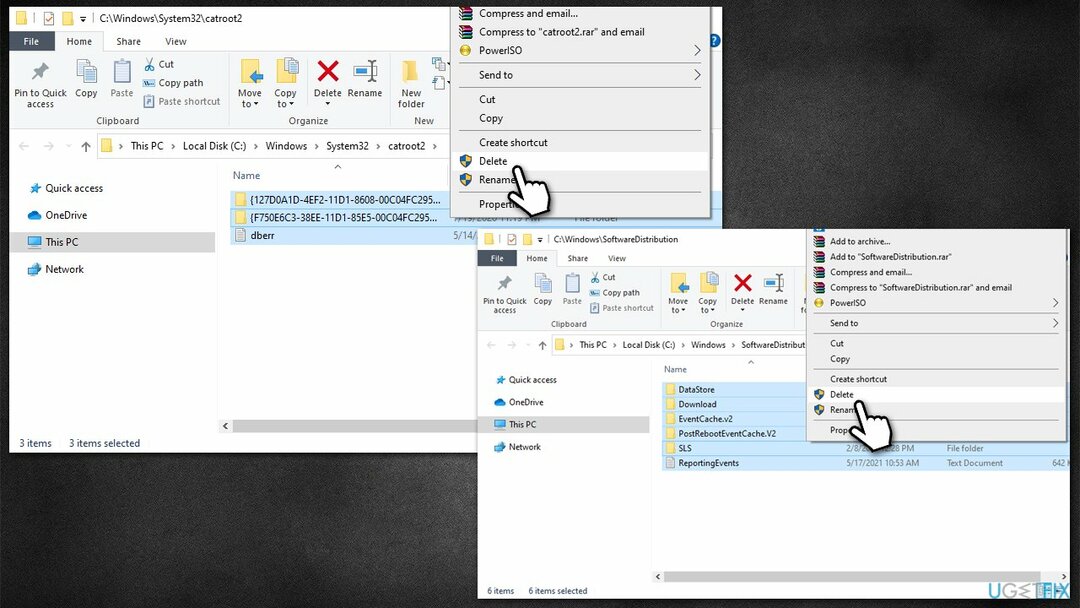
- V príkazovom riadku použite nasledujúce príkazy:
čistý štart wuauserv
net start cryptSvc
čisté štartovacie bity
čistý štart msserver
- Reštartovať tvoj počitač.
Oprava 5. Nainštalujte aktualizáciu manuálne
Ak chcete opraviť poškodený systém, musíte si zakúpiť licencovanú verziu Reimage Reimage.
Ak aktualizácia neprebieha automaticky, skúste ju nainštalovať manuálne.
- Napíšte Updates do vyhľadávania Windows a stlačte Zadajte
- Kliknite Zobraziť históriu aktualizácií
- Tu si poznamenajte KB číslo ktorý sa nepodarilo nainštalovať
- Choďte k úradníkovi Katalóg služby Microsoft Updatewebové stránky
- Napíšte KB číslo do vyhľadávacieho panela a stlačte Zadajte alebo kliknite Vyhľadávanie
- V aktualizácii nájdete veľa rôznych verzií – musíte nájsť tú, ktorá vám vyhovuje PC špecifikácie a verzia Windows (ako domáci používateľ, ignorovať verzie servera Windows)
- Kliknite pravým tlačidlom myši na Štart a vybrať systém
- Pod Špecifikácie zariadenia, skontrolovať Typ systému sekcia: buď by to malo byť 64-bitový alebo 32 bit
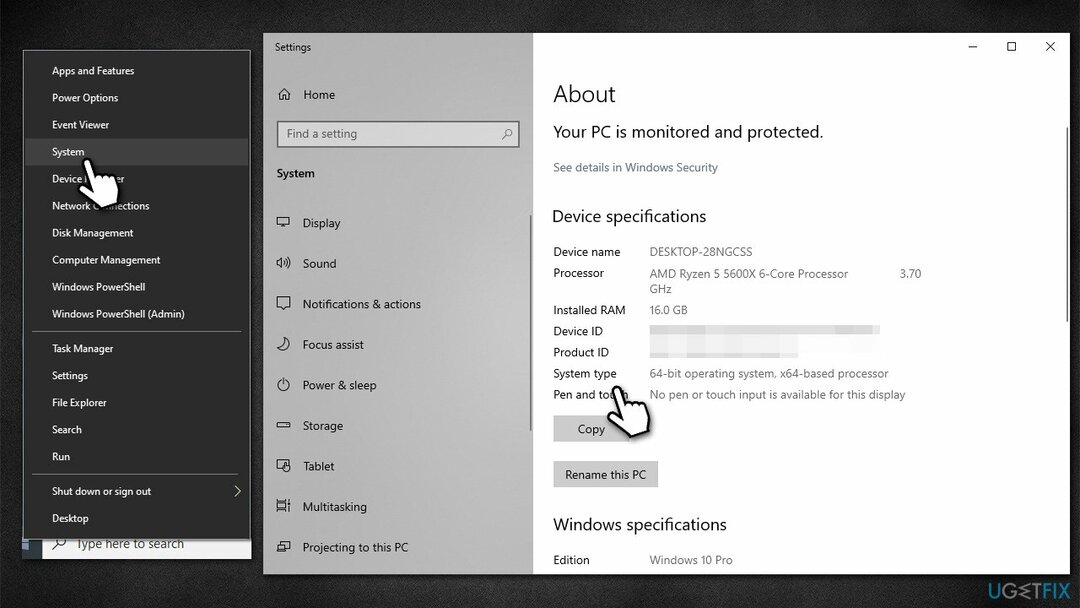
- Teraz prejdite nadol na Špecifikácie systému Windows a skontrolujte Verzia oddiele
- So všetkými týmito informáciami vyberte správnu verziu pre svoje zariadenie
- Vráťte sa do Katalóg služby Microsoft Update, stiahnite si príslušnú verziu a nainštalujte ju
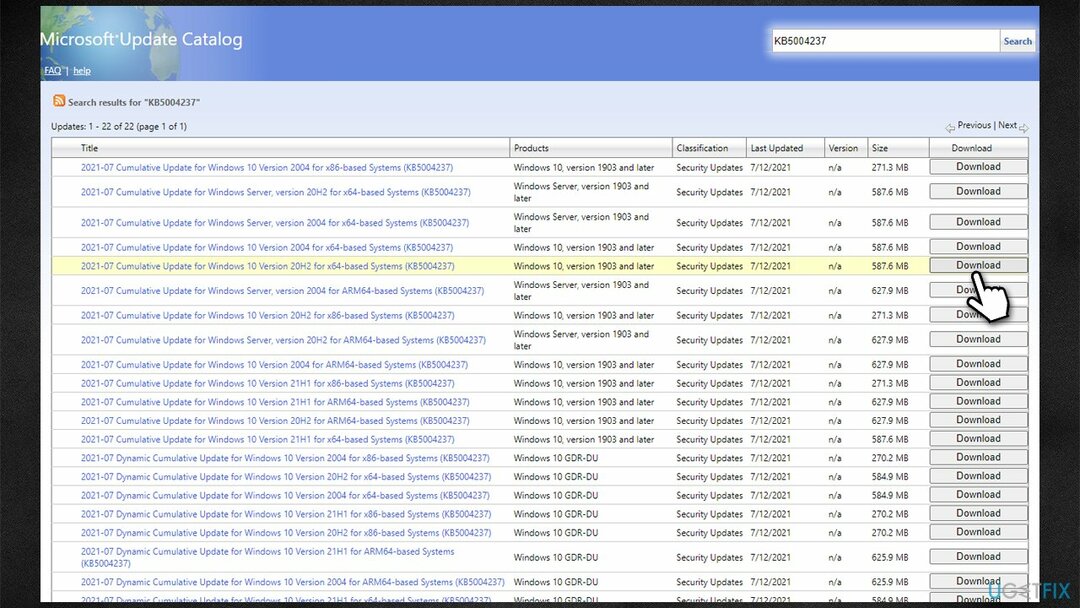
- Reštartujte svoje zariadenie.
Oprava 6. Vykonajte inováciu na mieste
Ak chcete opraviť poškodený systém, musíte si zakúpiť licencovanú verziu Reimage Reimage.
Vždy môžete skúsiť použiť nástroj Media Creation Tool od spoločnosti Microsoft a aktualizovať svoj systém týmto spôsobom.
- Choďte na oficiálna stránka spoločnosti Microsoft a stiahnite si nástroj na vytváranie médií
- Súhlaste s podmienkami a kliknite Ďalšie
- Vyberte Aktualizujte tento počítač teraz a vyberte Ďalšie
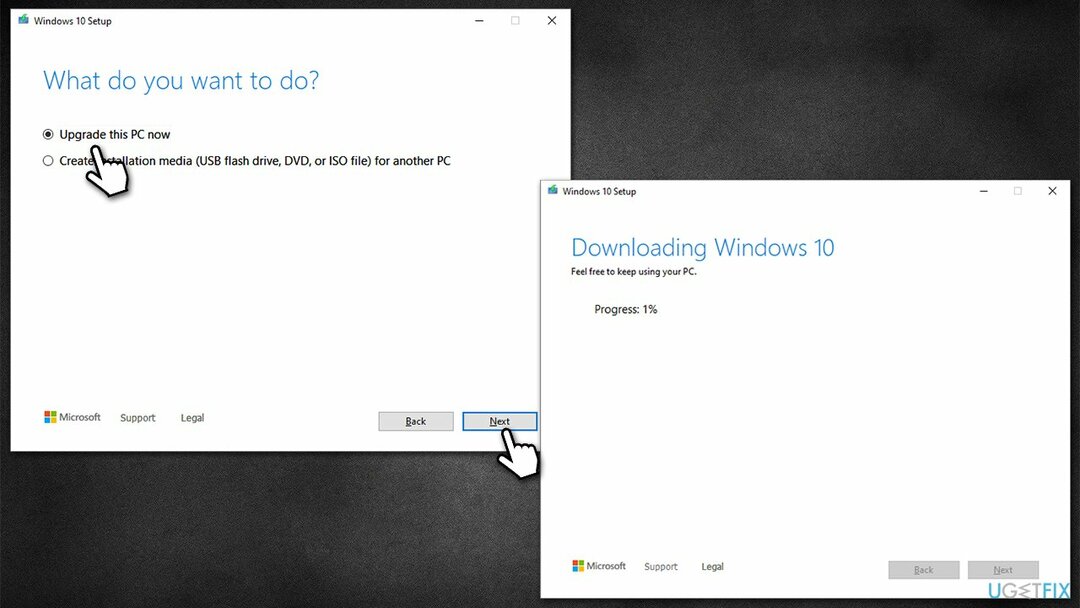
- Systém Windows teraz stiahne všetky potrebné súbory – môže to chvíľu trvať
- Ešte raz súhlaste s podmienkami a kliknite Ďalšie
- Pred inštaláciou sa uistite, že ste s výberom spokojní (v opačnom prípade môžete kliknúť Zmeňte, čo si ponechať možnosť)
- Nakoniec kliknite Inštalácia začať proces inovácie.
Opravte svoje chyby automaticky
Tím ugetfix.com sa snaží zo všetkých síl pomôcť používateľom nájsť najlepšie riešenia na odstránenie ich chýb. Ak nechcete bojovať s manuálnymi technikami opravy, použite automatický softvér. Všetky odporúčané produkty boli testované a schválené našimi odborníkmi. Nástroje, ktoré môžete použiť na opravu chyby, sú uvedené nižšie:
Ponuka
sprav to hneď!
Stiahnite si opravušťastie
Záruka
sprav to hneď!
Stiahnite si opravušťastie
Záruka
Ak sa vám nepodarilo opraviť chybu pomocou aplikácie Reimage, požiadajte o pomoc náš tím podpory. Prosím, dajte nám vedieť všetky podrobnosti, o ktorých si myslíte, že by sme mali vedieť o vašom probléme.
Tento patentovaný proces opravy využíva databázu 25 miliónov komponentov, ktoré dokážu nahradiť akýkoľvek poškodený alebo chýbajúci súbor v počítači používateľa.
Ak chcete opraviť poškodený systém, musíte si zakúpiť licencovanú verziu Reimage nástroj na odstránenie škodlivého softvéru.

Súkromný prístup na internet je sieť VPN, ktorá môže zabrániť vášmu poskytovateľovi internetových služieb, vláda, a tretím stranám od sledovania vášho online a umožňujú vám zostať v úplnej anonymite. Softvér poskytuje dedikované servery na torrentovanie a streamovanie, čím zaisťuje optimálny výkon a nespomaľuje vás. Môžete tiež obísť geografické obmedzenia a prezerať si služby ako Netflix, BBC, Disney+ a ďalšie populárne streamovacie služby bez obmedzení, bez ohľadu na to, kde sa nachádzate.
Malvérové útoky, najmä ransomvér, sú zďaleka najväčším nebezpečenstvom pre vaše obrázky, videá, pracovné alebo školské súbory. Keďže kyberzločinci používajú na uzamknutie údajov robustný šifrovací algoritmus, nemožno ho ďalej používať, kým nebude zaplatené výkupné v bitcoinech. Namiesto platenia hackerom by ste sa mali najskôr pokúsiť použiť alternatívu zotavenie metódy, ktoré by vám mohli pomôcť získať aspoň časť stratených údajov. V opačnom prípade by ste mohli prísť aj o svoje peniaze spolu so súbormi. Jeden z najlepších nástrojov, ktorý by mohol obnoviť aspoň niektoré zo zašifrovaných súborov – Data Recovery Pro.